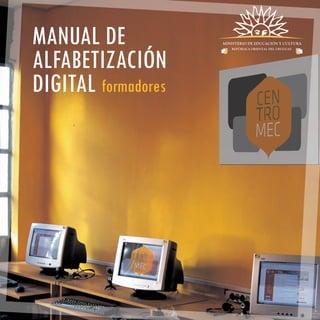
Manual formadores afabetizacion_digital_mecu
- 3. Ministerio de Educación y Cultura Centros MEC Montevideo - Uruguay 2008 Autoridades Ministra de Educación y Cultura Ing. María Simon Subsecretario de Educación y Cultura Dr. Felipe Michelini Directora General de Secretaría Dra. Panambí Abadie Director Centros MEC Sr. Roberto Elissalde Sub Director Centros MEC Arq. Andrés Recalde Directora de Alfabetización Digital Centros MEC Mag. Karina Acosta Autora: Karina Acosta Colaboración: Soledad Guerrero Obra publicada bajo licencia Creative Commons. El material del presente libro puede ser distribuido, copiado y exhibido por terceros si se muestran los créditos. Pero de este uso no se puede obtener ningún beneficio comercial y las obras derivadas tienen que estar bajo los mismos términos de licencia que el trabajo original. ISBN 978-9974-36-127-0
- 4. índice Prólogo Conceptos generales El teclado y el ratón ¿qué son y para qué sirven? Primeros acercamientos a la computadora ¿Cómo guardar la información en la computadora? ¿Qué es Internet? ¿Cómo buscar información en Internet? ¿Qué es el correo electrónico y cómo funciona? Correo electrónico, aprender a usarlo ¿Qué es la mensajería instantánea y cómo funciona? 3 5 31 41 51 59 67 75 83 89
- 5. n mayo de 2007, en el departamento de Florida, se inauguró el primer Centro MEC de una red que para 2009 superará los 90 locales. El proyecto tiene como objeto facilitar el acceso a bienes y Eservicios culturales a poblaciones que tradicionalmente han quedado marginadas de las rutas de circulación de dichos bienes. Uno de los pilares de la estrategia es el Plan de Alfabetización Digital diseñado desde Centros MEC que ataca el punto débil de todas las políticas de acceso a la sociedad de la información: la educación de la demanda. El aumento de ancho de banda, la compra de computadoras, la cobertura de servicios de datos a los lugares más remotos del país, la mejora de la oferta de gobierno electrónico por parte de organismos públicos, la mayor amigabilidad de las interfases de usuarios son algo que avanza en el país. El Plan Ceibal es la más alta expresión de esa línea de trabajo. Pero ninguna de estas políticas pueden consolidarse si no existe un esfuerzo consecuente de formación y educación de los ciudadanos en el uso de las tecnologías de la información y comunicación. El Plan de Alfabetización Digital de Centros MEC está concebido como un esfuerzo que se suma a la alfabetización digital que se está produciendo en todas las escuelas públicas del país. Por esta misma razón, nuestro Plan ha definido a los adultos como su público objetivo, ya que son ellos quienes corren el riesgo de quedar al costado del camino de acceso a la sociedad de la información y el conocimiento. La cercanía con las máquinas del Plan Ceibal, que ya están disponibles en todo el interior del país, hace de esta una oportunidad histórica. Prólogo página 3
- 6. La directora de alfabetización digital, Karina Acosta, diseñó la propuesta pedagógica orientada a levantar las primeras barreras que frenan este acceso: la barreras del miedo a la tecnología, a la posibilidad de romper o “desconfigurar” las computadoras, el respeto casi místico a ese nuevo ícono de la modernidad. La desmistificación del aparato y sus imaginadas dificultades de uso se atacan en una serie de diez talleres que comienza con el uso del teclado y el ratón y termina, en esta primera serie, en las destrezas necesarias para navegar en Internet y usar una casilla de correo electrónico. Sucesivas series tratarán el tema del uso de las máquinas XO del Plan Ceibal y la utilización de los servicios de gobierno electrónico disponibles en el país. Karina Acosta es licenciada en comunicación, realizó una maestría en Comunicación y Educación y está terminando el doctorado en Humanidades: el consumo y la producción de la cultura en la Universidad Autónoma de Barcelona. Durante su pasaje por esta universidad fue becaria de investigación en el Gabinete de Comunicación y Educación. Trabajó como docente, en la formación de docentes y en la coordinación de la elaboración de los materiales didácticos de alfabetización digital del proyecto Cibernàrium (Ayuntamiento de Barcelona). Esos materiales y experiencias sirvieron de base para esta propuesta de Centros MEC que fue adaptada a las necesidades del país y reformulada a partir de la tarea y evaluación que realizaron los docentes en este primer año de trabajo. Roberto Elissalde Director Centros MEC página 4
- 8. Conceptos generales sta publicación es una guía para los docentes de alfabetización digital de los Centros MEC de todo el país. Pretende ser un apoyo en la tarea cotidiana en cada una de las localidades donde estamos Etrabajando. Estos materiales (los manuales para los usuarios y las guías para los docentes) fueron elaboradas en una primera instancia y luego mejoradas y readaptadas a partir de la experiencia y los encuentros con los docentes, coordinadores y animadores de cada departamento, que son los que están en contacto directo con los usuarios de los Centros. Los docentes son el pilar de esta tarea y forman un gran equipo que alcanzará a cerca de 400 personas en 2009. Esta guía, si bien impresa, no es un material cerrado sino que sigue en proceso de mejora, adaptación y renovación de acuerdo a las exigencias planteadas por las personas que lo utilizan y las nuevas necesidades planteadas por la tecnología. Presentación página 7
- 9. El proyecto Centros MEC tiene como objetivo facilitar el acceso a bienes y servicios culturales, educativos y a las tecnologías de la información y comunicación (TIC) en poblaciones de menos de cinco mil habitantes de todo el país. Los Centros MEC son un espacio de libre acceso, abierto a todo el que quiera participar, en donde se desarrollarán actividades artísticas, culturales, educativas y de acercamiento a las TIC. En esta iniciativa, que apunta a democratizar y aproximar estos servicios a todos los rincones del país, los socios estratégicos del MEC son Antel – en el plano tecnológico y de las comunicaciones – y las intendencias municipales – en el plano territorial. Contribuir a la integración social y a la formación ciudadana mediante la creación de Centros MEC que operen como ámbitos de encuentro, animación, intercambio y acceso a contenidos culturales y educativos a través de diferentes modalidades, soportes y tecnologías. Centros MEC Objetivo General página 8
- 10. Mejorar el acceso de los ciudadanos a los bienes culturales y las oportunidades educativas, en particular a aquellos sectores de la población con menores posibilidades de acceso, por causas económicas, educativas, territoriales, capacidades diferentes, etcétera. Promover la alfabetización digital a fin de disminuir la brecha de Uruguay respecto a otros países y de los ciudadanos entre sí, como medio de mayor acceso a la educación y a la cultura. Implementar actividades de extensión, difusión y desarrollo artístico -cultural a partir de estos nuevos Centros, con circulación de artistas, científicos y tecnólogos, exposiciones, espacios de reflexión y otros eventos. Promover la educación y sensibilización respecto a los Derechos Humanos (sociales, políticos, ambientales, económicos, de género, entre otros). Implementar proyectos y acciones de carácter educativo no-formal en torno a estos Centros, bajo el principio de “educación para todos durante toda la vida”. Contribuir al logro de una mayor comprensión social de la ciencia, la tecnología y la innovación y una mejor apreciación del impacto que las mismas tienen sobre la actividad cotidiana y la calidad de vida de los ciudadanos. Promover y difundir los contenidos culturales y educativos locales a nivel nacional e internacional. Profundizar los instrumentos de coordinación que permitan un uso más racional de los recursos existentes en el país. Fortalecer la presencia del Estado en áreas con menor densidad relativa de servicios culturales y educativos. Objetivos específicos página 9
- 11. Pueden acceder y utilizar los servicios del Centro MEC todas las personas que así lo deseen. El Centro es para todos por lo tanto debe ser cuidado por todos los usuarios. Si hubiese alguna queja acerca del funcionamiento del Centro se puede hacer llegar al responsable del Centro o por escrito al equipo coordinador de los Centros MEC. Como es un servicio de acceso público y gratuito, y para fomentar el uso por la mayor parte de los interesados, el tiempo de permanencia en una computadora será de 30 minutos con posibilidad de extenderlo por este tiempo cuantas veces sea necesario siempre y cuando no haya otros usuarios esperando. En caso de que los hubiese se podrá solicitar turno nuevamente una vez que todos los usuarios hayan usado la computadora. Por razones de seguridad no se pueden bajar canciones, películas, ni programas, sin previa consulta y autorización por parte del responsable del Centro. Por el cuidado de las máquinas y del espacio, no se puede entrar al aula con comida ni bebida. Se permitirá una impresión por día por persona, salvo que el responsable del Centro considere necesario hacer una excepción. Normas de funcionamiento del Centro MEC página 10
- 12. Podríamos decir, a grandes rasgos, que la alfabetización digital es el proceso de aprendizaje del uso crítico de las Tecnologías de la Información y la Comunicación (TIC). La definición que hace de TIC el Informe de Desarrollo Humano de 2002 del Programa de las Naciones Unidas para el Desarrollo (PNUD) dice: «Se conciben como el universo de dos conjuntos, representados por las tradicionales Tecnologías de la Comunicación (TC) —la radio, la televisión y la telefonía convencional— y por las Tecnologías de la Información (TI), caracterizadas por la digitalización de las tecnologías de registros de contenidos (informática, de las comunicaciones, telemática y de las interfaces)». Esto implica que cuando hablamos de TIC no sólo estamos hablando de las computadoras sino que también están incluidos la televisión, la radio, los teléfonos fijos, los celulares, los cajeros automáticos, los MP3, los Ipods, y todas las tecnologías que se comuniquen con nosotros a través de interfaces (pantallas). Si bien las computadoras e Internet, por su potencial indiscutido, son las estrellas en este momento, de a poco vamos viendo que los medios más tradicionales se van transformando, modificando y fusionando, por lo que hacer una separación demasiado rígida entre unos y otros puede ser un error. Por ejemplo, a través de algunos celulares de tercera generación podemos ver televisión y entrar a Internet. Por esto es importante que tengamos claro que cuando hablamos de TIC estamos incluyendo toda esta gama de medios, aunque en este trabajo hagamos hincapié en las computadoras e Internet. 1. Artículo basado en un capítulo del libro Elissalde, Roberto; Acosta, Karina; Recalde, Andrés: Educar la demanda, Centros MEC/UNESCO, Montevideo, 2008 2. Platón: “Fedro o de la belleza”, tomado de los Diálogos, Colección de autores de la Literatura Universal, Vol. V, Ministerio de Instrucción Pública y Alfabetización digital de adultos. Un nuevo desafío1 página 11
- 13. La aparición y desarrollo de las TIC genera nuevas desigualdades y potencia las ya existentes (a eso le llamamos «brecha digital»). Pero también se nos presentan nuevas oportunidades y desafíos. Las TIC tienen potencialmente grandes ventajas en la universalización de la cultura y la educación, la promoción y el fortalecimiento de la democracia y la participación ciudadana. La diferencia entre la profundización de las desigualdades o la apropiación de la tecnología en beneficio de los usuarios y la sociedad está, en parte, en la alfabetización digital. Hace aproximadamente veinticinco siglos, en la Grecia clásica, Sócrates hablaba de la escritura y decía que «ella no producirá sino el olvido en las almas de los que la conozcan, haciéndoles despreciar la memoria». Creía que «fijados en este auxilio extraño», los hombres abandonarían «a caracteres materiales el cuidado de conservar los recuerdos, cuyo rastro habrá perdido su espíritu». En una sociedad en la que la cultura oral era la fuente del conocimiento, la memoria era el bien más preciado, por lo que apoyarse en algo externo para ayudarla venía a subvertir el orden establecido. Frente a la nueva tecnología de la escritura, diferentes filósofos discutieron acerca de sus ventajas y desventajas, viendo cómo esta podría cambiar, para bien o para mal, sus vidas y la de sus contemporáneos. A diferencia de lo planteado por Sócrates, hoy ya nadie puede discutir la importancia de saber leer y escribir. Pero esto llevó siglos de pujas, marchas y contramarchas. Si bien la escritura existe desde aproximadamente el año 3.500 a.C., recién en el siglo XX se masificó y dejó de ser una herramienta de las elites para transformarse en un derecho de todos. Enseñar a leer y escribir se convirtió en tarea de los estados y los índices altos de analfabetismo se transformaron en un gran problema para los países. Nuevos desafíos página 12
- 14. Cada nueva tecnología fue despertando entusiasmos y recelos a lo largo de la historia: desde la escritura, pasando por la imprenta y llegando a las computadoras. Hoy estamos frente a un nuevo desafío, discutiendo para qué sirven las TIC, en qué nos pueden beneficiar y en qué perjudicar. Adoptarlas y adaptarlas a nuestras realidades parece ser la clave. Para eso necesitamos estar digitalmente alfabetizados. Por alfabetización entendemos el proceso que implica aprender a leer y escribir. Pero no nos referimos solamente a saber agarrar el lápiz, hacer los trazos de las letras y saber deletrear las palabras. Cuando hablamos de saber leer y escribir vamos unos pasos más allá. Después de saber usar la tecnología del lápiz y el papel, es necesario comprender las reglas que implica la escritura, cómo componer las oraciones y, a través de ellas, poder expresarnos. Con la lectura sucede lo mismo. No alcanza con entender las palabras. El acto de leer implica comprender lo que el autor quiso decir, entender las instrucciones, pero también los juegos de palabras y las metáforas. Todos estos son pasos sucesivos hacia una real alfabetización. Cuando hablamos de digital, aunque también hay otras acepciones, nos referiremos a las manifestaciones culturales y sociales que se originan, apoyan o transmiten a través de las TIC. No hay duda de que las TIC, Internet y las computadoras sobre todo, pueden abrirnos muchas puertas al mundo, a través de las que podemos mirar y también entrar y participar de él. Pero, para lograrlo, hay que tener los conocimientos necesarios. ¿Nueva alfabetización? página 13
- 15. En un sentido amplio, alfabetización digital es entonces el proceso de aprender a leer y escribir con las TIC. Lo importante no es sólo fomentar el aprendizaje del manejo de las computadoras e Internet para ser usadas como fuentes de información, sino también como herramientas de creación de contenidos, puesta en común de esos materiales y generación de una lectura crítica frente a las diferentes opciones que se nos presentan. Por todo esto, no estamos hablando de informática o computación. Estamos hablando de algo que trasciende esas nociones para adentrarse en una dimensión más profunda, cultural y social. Estar alfabetizado digitalmente requiere habilidades y conocimientos, pero también concientización y actitudes críticas. Tener confianza en el manejo de la herramienta nos permite pensar en lo que queremos hacer y no en cómo hacerlo. Usando el ejemplo del lápiz, hasta que un niño no domina el trazo de las letras, difícilmente pueda concentrarse en el contenido de lo que está escribiendo. Alguien que no pueda dominar el ratón (mouse) dedicará su esfuerzo en llegar con el cursor hasta el lugar indicado y hacer clic correctamente en lugar de preocuparse por la información que está encontrando. Si bien no son pasos necesariamente sucesivos —ya que podemos ir adquiriendo habilidades simultáneamente hasta que no nos liberemos de la presión del manejo de la herramienta, no podremos subir completamente el siguiente escalón. Pensemos en el próximo nivel entonces. Aunque sepa utilizar la herramienta, si no puedo discernir, por ejemplo, si el material que encontré en mis búsquedas en Internet es confiable o no, no habré avanzado mucho y probablemente no utilice la mejor información. Para esto tenemos que desarrollar una mirada crítica. Paso a paso página 14
- 16. En la cotidianidad aplicamos ciertas reglas de sentido común que en realidad son una actuación atenta en determinadas situaciones. Cuando nos sentamos frente al televisor, escuchamos la radio, leemos un diario o navegamos por Internet, deberíamos poder hacer lo mismo. Este es el primer peldaño para una lectura crítica: buscar de dónde viene la información y tratar de asegurarnos de que es útil para lo que queremos. Podemos ver el informativo, leer los diarios y escuchar la radio, pero ¿eso implica que estamos realmente informados? ¿Sabemos contextualizar la información, entender de dónde viene, quién la produce y, a partir de eso, evaluarla y saber si realmente nos sirve y aporta a nuestro conocimiento? Por lo tanto, un siguiente paso, después de aprender a usar la herramienta, es descubrir quién está atrás de la información, qué tan actualizada está, qué tan confiable es o qué dicen otros sitios del mismo tema, por ejemplo. Así seríamos consumidores de información atentos. Pero tampoco alcanza con eso. Hoy más que nunca, los medios de comunicación —sobre todo Internet— nos permiten ser productores de información. De esto es de lo que hablamos cuando decimos «aprender a escribir con las TIC». No nos referimos solamente a aprender a escribir una carta en un procesador de texto o a saber escribir un correo electrónico. Por supuesto que esto es importante, pero cuando nos referimos a «escribir con las TIC» estamos hablando de producir información de diferentes formas (texto, imagen, sonido) y ponerlo a disposición de todo el mundo utilizando Internet, por ejemplo. Aprender a ser críticos (encontrar y poder usar la información que necesitamos) y ser productores de información (poder expresar nuestras ideas, sentimientos y experiencias) ejerciendo nuestros derechos y deberes: esos son los fines últimos de la alfabetización digital. Así, los tres escalones serían: Aprender a utilizar las herramientas Aprender a leer los medios Aprender a escribir con los medios página 15
- 17. Alfabetización digital de adultos ¿Por qué trabajar en alfabetización digital con adultos? Todos hemos visto la situación de niños muy pequeños sentados frente a una computadora, manejando sin mayores dificultades un ratón (mouse) y jugando en ella. También hemos visto los cibercafés, Centros MEC o CASIs llenos de adolescentes navegando por Internet, buscando información o jugando, incluso de una máquina a otra. Los adultos rara vez van a estos centros a trabajar, divertirse o comunicarse, salvo que sean «usuarios avanzados» de estas tecnologías. En general, sienten temor de romper o borrar algo, de no saber cómo hacer alguna operación. Muchas veces tienen problemas motrices para trabajar con el ratón o el teclado, vergüenza de preguntar y, lo que es peor, se sienten en inferioridad de condiciones frente a los más jóvenes que los rodean. Dentro de las casas sucede lo mismo. Niños, adolescentes y jóvenes son los que saben del uso de la tecnología, mientras que los adultos permanecen absortos frente a sus destrezas. Esas diferencias se profundizarán con la llegada del Plan Ceibal. Todos los niños de las escuelas públicas del país tendrán una propia y aprenderán a usarla. ¿Qué pasará en los hogares donde los más jóvenes tengan a su disposición la tecnología y la posiblidad de acceder a Internet (con todo lo que esto implica) y los adultos no sepan cómo hacerlo? Las generaciones más jóvenes, además de contar con planes específicos de aprendizaje, nacieron con estas tecnologías y, en general, las manejan sin dificultad. Entienden las lógicas de funcionamiento, las usan con soltura, sin miedo, experimentan y aprenden. Integran los celulares, los MP3, los Ipods, las computadoras o los juegos e Internet como parte de sus vidas cotidianas. 3 3. Centro de Acceso a la Sociedad de la Información, parte de una red de telecentros de ANTEL. página 16
- 18. Es decir, las nuevas generaciones aprenden a relacionarse con las TIC como aprenden a hablar. No van a clases de gramática, conjugación de verbos y pronunciación para ir incorporando el lenguaje. Lo van haciendo por imitación, reproducción de sonidos, armando palabras y luego frases. Es un aprendizaje inconsciente. Los adultos racionalizan ese aprendizaje como cuando aprenden una lengua secundaria. Traducen, incorporan palabras nuevas y, de a poco, van soltándose. Con las TIC sucede lo mismo. En general el aprendizaje es mediado por alguien, un docente, un familiar, un amigo o una serie de instrucciones y pasos a seguir. La gran diferencia —y esto puede ser una ventaja— es que si queremos hablar inglés en Uruguay, por ejemplo, podremos ir a clases e intercambiar con otra gente que también lo hable, pero no estaremos inmersos en una cultura que nos exija saber hablarlo para comprar el pan. En cambio, las TIC aumentan su presencia a nuestro alrededor y aprender «por inmersión» se hace cada vez más fácil. De todas formas, todavía tenemos que dar algunas herramientas para lograrlo. Es por todo esto que los Centros MEC, a través de los talleres de alfabetización digital, se proponen llegar a todas las personas que quieran aprender, para que después, investigando y experimentando, puedan realmente manejar este nuevo idioma. Para poder escribir hay que empezar por aprender a agarrar el lápiz y dibujar las letras. Después de que se incorpora la técnica, se piensa en el contenido de lo que se escribe y no en el trazo de la línea. Con esta «nueva» tecnología también. Empecemos por perderle el miedo para después poder participar y contar con letras, imágenes y sonidos quiénes somos y qué queremos. página 17
- 19. Propuestas de trabajo Cuando estamos aprendiendo algo (a andar en bicicleta, a conducir, a bailar, a leer, a jugar a la payana) no nos sentimos seguros el primer día que lo intentamos sino a partir de la práctica y la experimentación. Probamos, nos caemos, le erramos, pero de a poco vamos tomando confianza y aprendemos. Con las computadoras sucede lo mismo. Una de las principales barreras a las que se enfrentan los adultos al momento de trabajar con las máquinas es el temor a tocar algo y romperlo, borrar cosas importantes o, simplemente, sentirse torpes. Los talleres de alfabetización digital de Centros MEC apuntan a dar elementos para que las personas puedan utilizar las computadoras e Internet sin miedo. Los primeros talleres en los que estamos trabajando están dirigidos a personas que quieran tener su acercamiento inicial a las computadoras. No son cursos de computación o informática para estudiantes u oficinistas. Son talleres para cualquier persona que quiera aprender a usar el teclado y el ratón, a utilizar una cuenta de correo electrónico, informarse, jugar, hacer támites o lo que deseen hacer a través de Internet. Uno de los elementos más problemáticos para alguien que utiliza por primera vez una computadora es, seguramenta, el ratón. Los adultos en general tiene problemas para su correcta manipulación. Les resulta complicado relacionar el cursor que se desplaza en la pantalla con el movimiento de la mano, sumado a que no saben cómo agarrarlo correctamente para poder darle órdenes a la computadora donde es necesario. Les cuesta mucho hacer los desplazamientos del ratón a partir del movimiento de la muñeca y no encuentran el ritmo adecuado para hacer doble clic. También el teclado les presenta dificultades aunque menores, la ubicación y las diferentes funciones de la teclas hace que la relación con la máquina sea lenta e insegura. ¿Qué talleres? página 18
- 20. Por todo esto, en el primer taller nos dedicamos a explorar el teclado y el ratón. Desde la práctica vamos explicando cómo funcionan y para qué sirven, dando tiempo a cada participante para que juegue y agarre confianza. Para esta práctica es necesaria muchísima paciencia por parte de los docentes. Los adultos en general se sienten torpes y tienden a abandonar argumentando que esto no es para ellos. Hay que darles confianza y nunca hacer los ejercicios por ellos. Es una tentación para el docente agarrar el ratón y superar la dificultad por ellos para que puedan seguir. El problema con esto es que no fueron ellos los que hicieron el ejercicio y no pudieron con el obstáculo. Si bien en ese momento pueden sentirse satisfechos les costará más enfrentarse a una computadora sin alguien que los ayude. Aunque en este taller es donde se presenta con mayor claridad esta dificultad debemos tenerlo presente en todo momento. Ayudarlos todo lo que podamos, guiarles la mano incluso, si ellos lo permiten, poner nuestra mano sobre la de ellos y mostrarles cómo es el ritmo del doble clic por ejemplo, pero nunca hacerlo en su lugar. En este módulo introductorio de talleres el conocimiento de los elementos básicos de una computadora es fundamental. Explicarles muy sencillamente de qué estamos hablando cuando decimos hardware, software, programas, carpetas, unidades de almacenamiento, etc., es el objetivo de esta parte. No es recomendable hacerlo con tecnicismos y lenguaje complicado. Tocando lo que se puede tocar (las partes del hardware que están a la vista), mostrando lo que es intangible y haciendo comparaciones con elementos que ellos conocen es que nos acercamos a estos conceptos abstractos. página 19
- 21. Las lógicas de funcionamiento deben primar sobre los pasos a seguir en cada sistema operativo. Es decir, las carpetas cumplen la misma función en Linux, en Windows y en MacOS, y los procesos de creación y utilización son muy parecidos. A través de la práctica se ejercitan los elementos más comunes en cualquier actividad cotidiana como abrir, minimizar y cerrar ventanas, trabajar en el escritorio o identificar y abrir unidades y programas a partir de los íconos. Lo importante es que los participantes comprendan que los programas son herramientas que les permiten trabajar, que aprendan cómo guardar la información de manera ordenada para luego poder acceder a ella fácilmente o cómo abrir un programa con el que les interesa trabajar. En el cuarto taller ya se comienza a trabajar con Internet. Otro concepto complicado de entender en la teoría. Quiénes, de los usuarios avanzados de la red podrían definir o explicar qué es Internet con claridad. Un ejercicio interesantes es comenzar a explicarlo a partir de lo que los participantes creen. ¿Qué es? ¿Para qué sirve? ¿Qué puedo encontrar? ¿Qué puedo hacer? Aunque no tengan una idea acabada de qué dimensión real tiene Internet, como seguramente nadie la tenga, sí conocen algún servicio o información que se puede encontrar. Que no sean usuarios de las computadoras e Internet no significa que no sepan que existen y por lo tanto qué cosas se pueden hacer con ellas. La motivación es un factor muy importante para que no sientan que todo este mundo les es totalmente ajeno e indiferente. Por eso, conocer al grupo y sus integrantes, los intereses y las actividades que desarrollan en su vida es clave para enseñarles a navegar. Mostrarles que hay material de ese actor que les gusta, información acerca de cómo plantar tomates y diseño de prendas de vestir, que hay recetas de cocina y noticias, así como juegos y museos virtuales, buscando eso que puede serles útil a cada uno pero valorando lo que ellos ya saben es el horizonte de estos talleres. página 20
- 22. Que aprendan a utilizar un navegador y un buscador es lo que pretendemos a nivel de herramientas. Que comprendan la diferencia entre la barra de direcciones del navegador y la barra del buscador es una tarea nada fácil. La forma de escribir en uno y otro sitio y lo que se obtiene como resultado es, quizá, una de las cosas más complicados de entender. Pero en este nivel damos un paso más, los resultados de las búsquedas deben ir acompañados de un ejercicio de comprensión de qué se puede buscar, cómo, y si la información que obtienen es confiable. Como vimos, la alfabetización digital va más allá de aprender a usar una herramienta, implica la lectura y escritura con las TIC. Si bien todavía no llegamos a una profundización sí se comienza a trabajar en esta línea. La comunicación es uno de los servicios más usados de Internet. En el siguiente módulo de tres talleres nos dedicamos a eso: la creación y utilización de una cuenta de correo electrónico y la mensajería instantánea. Estos talleres no presentan mayores problemas, la motivación está casi siempre presente y las dificultades en la comprensión de la lógica de funcionamiento no son muy grandes. La comparación con el correo postal y los teléfonos celulares permite una rápida asimilación de los conceptos básicos. Lo más complejo es, en general, la confusión que genera el espacio donde se debe escribir la dirección del proveedor de correo y donde el usuario, y que muchas veces, después de creada la cuenta, olvidan las contraseñas y no pueden ingresar nuevamente. página 21
- 23. El uso de la mensajería instantánea despierta mucho interés, sobre todo entre aquellos que tienen familiares y amigos lejos. Al comienzo, con el conocimiento escaso del teclado, se dificulta la comunicación pero de a poco, y con práctica como con todo lo que estamos viendo, pasa a ser una herramienta fundamental para algunos. Tanto es así que muchas personas creen que no tienen una cuenta de correo electrónico pero chatean a través del usuario creado en un proveedor de correo (Hotmail por ejemplo). Es decir, el uso que le dan a esa cuenta es exclusivamente para la mensajería instantánea que para ellos cubre unas necesidades que el correo no. En estos talleres, además de aprender a utilizar la herramienta también se apunta a hacer un uso responsable y seguro de ella. Se abordan temas como el cuidado de la máquina de la infección de virus que puedan llegar por estos medios, la no conveniencia del envío de archivos adjuntos muy pesados, y la confidencialidad de las direcciones de nuestros contactos cuando hacemos envíos a muchas personas. Para todo este proceso es fundamental la tarea de los docentes locales en la búsqueda de motivación y acercamiento a los participantes de las clases. El proyecto Centros MEC trabaja desde los talleres de alfabetización digital también tratando de fortalecer la cohesión social, la participación y la puesta en valor de las identidades locales como eje vertebrador. página 22
- 24. Módulo 1 1. Eel teclado y el ratón ¿qué son y para qué sirven? Aprendamos, de forma práctica, cómo utilizar las herramientas básicas de la computadora: el teclado y el ratón. 2. Primeros acercamientos a las computadoras Aprendamos cuáles son los elementos de una computadora y empecemos a utilizarla. Primeros pasos para trabajar con la computadora: cómo se prende y se apaga, qué es el hardware, el software, el escritorio, los íconos, las ventanas, la papelera de reciclaje. 3. Cómo guardar la información en la computadora Aprendamos cómo organizar la información en la computadora: crear carpetas, archivos, guardar en el “disco duro”, en un disquete, guardar imágenes, mover archivos. 4. ¿Qué es Internet? Aprendamos qué es Internet y cómo empezar a “navegar” por la red. 5. ¿Cómo buscar información en Internet? Aprendamos a buscar lo que queremos en la red. ¿Cómo encontramos información cuando no tenemos una dirección, cómo hacemos una búsqueda de algo que nos interesa, cómo hacemos una “buena búsqueda”. 6. Taller de consulta de dudas y apoyo a la práctica Primeros talleres de Alfabetización Digital (2 horas de duración cada uno) página 23
- 25. Módulo 2 1. ¿Qué es el correo electrónico y cómo funciona? ¿Cómo creamos una cuenta de correo electrónico? Aprendamos a utilizarlo para comunicarnos con quien queramos: leer mensajes, enviar, responder. 2. Correo electrónico, aprender a usarlo Aprendamos a usar mejor el correo electrónico: escribir, leer, responder, reenviar, adjuntar archivos, descargar archivos adjuntos, libreta de direcciones. 3. ¿Qué es la mensajería instantánea y cómo funciona? Aprendamos a comunicarnos con los programas de mensajería instantánea: chatear con alguien que esté conectado a Internet al mismo tiempo que nosotros. 4. Taller de consulta de dudas y apoyo a la práctica página 24
- 26. El objetivo de los Centros MEC es acercar las Tecnologías de la Información y Comunicación (TIC) a toda la población. El Centro MEC no es un cibercafé. Es un centro de acceso gratuito a las computadoras e Internet con fin educativo, sin que esto signifique que lo lúdico quede fuera de nuestro interés. Es fundamental por esto que tanto los animadores, como los colaboradores, los docentes y los coordinadores estén siempre abiertos a ayudar a los usuarios del Centro dentro de las posibilidades y tareas que le correspondan a cada uno. Si las consultas acerca del uso de las TIC exceden nuestro conocimiento trataremos de derivarlos a otra persona o buscar asesoramiento para ayudarlos. El Centro MEC tiene que ser un lugar donde los usuarios se sientan cómodos, tengan ganas de volver y poco a poco lo vayan sintiendo como propio. Los animadores/colaboradores/docentes/coordinadores son los que convocarán a la gente para que asista a los talleres de alfabetización digital y también los que estarán atentos a los requerimientos de la población para proponer nuevos talleres. Recomendaciones para la alfabetización digital página 25
- 27. El objetivo de los Centros MEC no es formar expertos en TIC sino interesar a los asistentes, motivarlos, hacerles perder el miedo y proporcionarles las competencias básicas para que después ellos puedan seguir practicando y profundizando por sí mismos, según sus necesidades. Es importante encontrar elementos de interés de los usuarios para lograr la motivación inicial y a través de ellos enseñarles a usar la computadora e Internet. Lo más importante cuando llega un usuario nuevo es ayudarlo a que pierda el miedo. Que sienta que es más difícil romper una computadora de lo que piensa y que nada va a explotar porque toque algo. Los adultos tienden a pensar que un error en la utilización de la máquina puede traer consecuencias muy graves. Por lo anterior, es muy importante que se sientan cómodos. Para esto es necesario crear un ambiente ameno, en el que se pueda aprender sin tensiones. El docente tiene que tratar de que se sientan a gusto y confiados a preguntar. Si no disfrutan de aprender y encuentran motivación, no aprenderán. Se recomienda que al comienzo del taller, brevemente, se le pregunte a los participantes el nombre y qué saben del tema que se va a tratar. Es muy importante “romper el hielo”. A medida que se va avanzando es bueno ir recordándole a la gente sus progresos y darle ánimo para seguir aprendiendo y experimentando. Es muy importante que el docente estimule a los participantes del taller a volver al Centro fuera del horario de clases para practicar. Hacer hincapié en la importancia de la práctica para este aprendizaje es fundamental. Nosotros les daremos las primeras herramientas pero si ellos no se sienten partícipes de este aprendizaje saldrán de los talleres y se olvidarán de todo. Recomendaciones educativas página 26
- 28. La complejidad de lo que vamos a explicar hace que a veces las clases puedan resultar un poco arduas. Los participantes se enfrentan por primera vez a una computadora, a Internet y un montón de conceptos y elementos nuevos. Es por esto fundamental tratar de acercarlos a través de metáforas y comparaciones con cosas que ellos conocen. Asociar conceptos que pueden ser abstractos con situaciones de la vida cotidiana ayuda a la tarea. Es bueno explicar conceptos abstractos de una manera simple y clara. Por ejemplo, aunque definir Internet es difícil, podemos decir que “Es una red mundial de información y para acceder a ella es necesario tener una computadora”. No importa que las simplificaciones no transmitan la descripción exacta: lo importante es que los participantes tengan claro el concepto. Es recomendable utilizar siempre el mismo término para referirnos a una misma cosa, por ejemplo: computadora, PC, máquina, etc., elegir uno y utilizar siempre el mismo. Aunque de a poco podamos incluir sinónimos es preferible, sobre todo al principio, que queden claros los conceptos y que los afirmen. Hay muchos términos nuevos, técnicos, extraños, por lo que hay que tener especial cuidado con ellos. Es recomendable comenzar con explicaciones generales y luego ir a las más específicas. Terminología página 27
- 29. Práctica No intentar explicar cosas muy complicadas o complejas al principio. Hay que ir gradualmente. Es bueno pensar para esto en nuestra propia experiencia: “¿cómo comenzamos a navegar en Internet?”, “¿qué herramientas utilizamos?”. Muchas veces explicamos cosas que para un principiante no son necesarias, incluso para un usuario habitual no lo son. Lo mejor es dar las herramientas básicas para que puedan comenzar a explorar y luego que descubran, como lo hicimos todos. Esa es la mejor forma de aprender. La práctica es el aspecto más importante en la iniciación a las TIC. Se recomienda dedicar la mayor parte de la clase a esto. Lo fundamental no es decir “el qué” sino que el estudiante aprenda “el cómo”. Es fundamental que las explicaciones que el formador da se puedan comprobar, ejercitar y descubrir. Para los participantes que usan las computadoras por primera vez deberemos ir explicando cada paso y haciéndolo en conjunto con ellos. Daremos un paso y que ellos lo repitan. Si bien no es lo ideal para que se apropien de los conocimientos les irá dando confianza. La sugerencia es que hagamos los ejercicios en conjunto pero luego, si vemos que es posible, demos espacio para que ellos solos puedan repetir la práctica, ver con qué dificultades se encuentran y asistirlos en ellas. Para los participantes que ya tienen un poco más de experiencia, en lo posible, tratar de evitar las clases en que el formador explica cómo hacer determinada operación con la computadora y todos siguen paso a paso la tarea, ya que así corremos el riesgo de que los estudiantes aprendan a seguir unos pasos, pero no entiendan por qué se hace así. Es mejor explicar varios pasos y luego que los estudiantes los hagan solos. Por supuesto que estaremos ahí para cualquier duda que tengan. página 28
- 30. Las actividades prácticas y tareas se han de organizar de manera que se vaya incrementando progresivamente la dificultad. Centrarse en lo que es más importante e ir avanzando. No importa si no se completa todo el temario, lo importante es que afiancen lo que van viendo. En una clase de principiantes el ratón es, probablemente, el elemento más crítico. La pantalla y el teclado son, de alguna manera más familiares, pero el ratón es una herramienta que se encuentra sólo en la computadora. A mucha gente le cuesta coordinar el movimiento de la mano con lo que pasa en la pantalla. Así como hacer clic, doble clic, no mover el ratón cuando hacen clic, hacer clic solo en el botón indicado, etc. Hay que tener mucha paciencia y darles tiempo para que se habitúen a su uso. Una regla que es bueno seguir es nunca hacer los ejercicios por los participantes. Por más que sean lentos, nunca hagamos su trabajo porque así, en lugar de ayudarlos, sentirán que no pudieron superar la dificultad. Nunca agarremos el ratón y hagamos el ejercicio, sí podemos guiarles la mano y ayudarlos a hacer los movimientos, el clic y doble clic, para que sientan cómo deslizar el ratón y cómo presionar los botones, pero no hacerlo por ellos. El teclado, a pesar de ser familiar para algunos por ser parecido al de las máquinas de escribir, presenta también muchas dificultades. Les cuesta encontrar las teclas y eso enlentece toda la tarea. Esto se suma a que existen muchas teclas con funciones especiales, por lo tanto habrá que ir explicándolas en la medida que sea necesario. No intentar ser exhaustivos, explicar las teclas y las combinaciones que sean necesarias y de uso común. Si existen varias formas de hacer las cosas, es mejor explicar sólo una, la más sencilla o la que sea más aplicable, es decir, la que se pueda utilizar en más programas y funciones. Es mejor que aseguren una forma de hacer las cosas y no que vean varias pero no interioricen ninguna. Siempre tengamos en cuenta que son principiantes. página 29
- 31. Las personas que ya tienen alguna experiencia o saben un poco más del tema pueden ocasionar problemas en el desarrollo de la clase, si se aburren, quieren ir más rápido o hacen sentir a los demás incómodos por no saber. La sugerencia en estos casos es, primero, aclarar que estamos en un curso de iniciación en el que los que menos saben tienen prioridad y que por eso vamos lento y, segundo, integrar a los que tienen algo más de experiencia haciendo que ayuden a sus compañeros o pidiéndoles que expliquen cómo se hace algo. Por norma general las personas mayores acostumbran a estar más relajadas. La franja etaria más complicada es la de entre 25 y 45 años aproximadamente. Sienten que lo que se enseña ya lo deberían saber y, en general, por eso están a la defensiva, muy ansiosos, se adelantan a los ejercicios, no escuchan al docente y después se pierden y distorsionan la clase. Hay que tratar de que se sientan relajados también. La evaluación no es algo que se hace solo al final de la clase para “medir” conocimientos. Siempre, todo el tiempo, estar atentos a las caras y gestos de los estudiantes. De allí podremos obtener mucha información que no sea dicha verbalmente: sabremos si están entendiendo, si están entusiasmados, aburridos, etc. Además preguntarles, hacerlos participar lo más posible y mostrar cercanía para que ellos pregunten. Es aconsejable dedicar los últimos minutos de la clase a repasar las dudas. Si es posible y el tiempo lo permite, es bueno poner algún ejercicio para que lo resuelvan solos a modo de evaluación de lo aprendido. Es recomendable, casi imprescindible, el intercambio de impresiones con otros formadores. Se enriquece mucho la práctica viendo a otros explicar algo, dar clases, interactuar con los estudiantes. El intercambio de ejemplos, de sitios web que utilizamos, de preguntas de los estudiantes, etc., es también bueno para mejorar nuestra práctica como formadores. Evaluación página 30
- 32. el teclado y el ratón¿qué son y para qué sirven?
- 33. El teclado y el ratón ¿qué son y para qué sirven? Este es un taller de iniciación al uso del teclado y el ratón, de 2 horas de duración. Está dirigido a personas que nunca tuvieron contacto con la computadora. El objetivo es que los participantes le pierdan el miedo al teclado y al ratón, y que aprendan a utilizarlos lo más naturalmente posible. Para ello iremos planteando ejercicios prácticos que les den las herramientas necesarias para ir tomando confianza poco a poco. La presentación visual se limitará a una breve descripción del taller. Después se pasará a la parte práctica para la que utilizaremos un simulador de teclado y ratón (ver sugerencia de programación), así como ejercicios con diferentes programas que ejemplifiquen y permitan desarrollar las destrezas necesarias. El simulador, pensado especialmente para adultos, va proponiendo ejercicios con niveles de dificultad progresivos. Para ir haciendo los ejercicios el docente los irá mostrando en su computadora (conectada a la pantalla en el caso que la haya) y luego ellos repitiendo los pasos. El taller debe ir siguiendo el ritmo de aprendizaje de los participantes. Es preferible que practiquen mucho y se sientan confiados a que nos apuremos por desarrollar todos los temas pautados en la guía. página 33 Sugerencias
- 34. Enlaces recomendados Los materiales que contienen estos enlaces pueden ser utilizados por los docentes como complemento al simulador que se usa en el Taller. http://www.mesalibrary.org/research/mouse_espanol/page01.htm (Tutorial de uso del ratón y el teclado) http://www.formacionenlinea.edu.ve/todo-publico/todo-publicoligth/curso_primerospasos/unidad1 /ejercita_raton1.html (Ejercicios para el uso del ratón) http://www.nicehouse.fi/asiakasprojektit/trilogia_espanja (Simulador de teclado y ratón) http://www.pbclibrary.org/raton/ (Cursillo para principiantes con ejercicios y juegos en el uso del ratón) http://www.ckls.org/~crippel/computerlab/tutorials/mouse/page1.html (Tutorial de ratón, en inglés) página 34
- 35. Sugerencias de programación Etapa Actividad Materiales Sugerencias Tiempo (estimado) Presentación Presentar el taller explicando sus contenidos y objetivos. Hacer hincapié en que lo primero que hay que hacer es perderle el miedo a la computadora y practicar mucho. Sería bueno, también, que los participantes contaran brevemente si tienen experiencias previas con la computadora, para que nadie se sienta cohibido. Presentación del taller Presentación: diapositivas 1 a 4 10’ Desarrollo Hacer una exposición de lo que es un ratón y un teclado apoyándonos en la presentación visual y haciendo preguntas constantemente a los participantes. Respecto al ratón sería bueno contar los diferentes tipos de ratón: de bola, óptico, inalámbrico, sin centrarse en la cuestión técnica sino destacando que, más allá de su forma o tipo, todos hacen lo mismo. En algunos Centros MEC tenemos ratón de bola y en otros el óptico. Sería bueno que los dieran vuelta, vieran la bola o la luz y entendieran que el rozamiento de estos elementos con el mousepad es lo que hace que el puntero se deslice en la pantalla. Es importante enseñarles cómo se debe agarrar el ratón para trabajar cómodamente. Hacerlo lo más dinámico posible. Respecto al teclado, se irán mostrando las diapositivas y explicando qué es un teclado. Mientras mostramos las diapositivas los participantes pueden ir identificando las diferentes zonas marcadas en su propio teclado. E x p o s i c i ó n , i n t e r c a m b i o d e opiniones e ideas acerca del ratón y el teclado. Presentación: diapositivas 5 a 16 20’ Práctica 1 Aquí utilizaremos el simulador que estará en un acceso directo en el escritorio de la computadora o en favoritos del explorador de Internet, para esto el docente deberá abrirlo ya que los usuarios no saben usar el ratón. La sugerencia aquí es que vayamos haciendo los ejercicios con ellos; es decir, leer las instrucciones, explicarlas para todos y pasar al ejercicio. Tratemos que todo el grupo vaya haciéndolos al mismo tiempo. Si es inevitable ir en tiempos diferentes se P r á c t i c a , s e comenzará a trabajar con el ratón Proyección de la pantalla de la computadora del formador con el simulador 30’ página 35
- 36. Sugerencias de programación Etapa Actividad Materiales Sugerencias Tiempo (estimado) Práctica 2 Al igual que con la parte del ratón aquí utilizaremos el ejercicio para el teclado del simulador. Procederemos de la misma forma que con el ejercicio del ratón, dando cada paso con ellos, leyendo las instrucciones, explicándolas y haciendo los avances juntos. Práctica con el teclado, las diferentes teclas. Proyección de la pantalla de la computadora del formador con el simulador. 30’ Cierre Es importante dejar por lo menos 5 minutos al final para hacer un cierre y aclarar las dudas que hayan quedado. Invitamos a los participantes a seguir practicando y a inscribirse en otros talleres. Evaluación, consultas, aclaración de dudas, finalización de las tareas. 5’ Practica 3 (Opcional, si da el tiempo) Si da el tiempo se hará esta práctica o la de teclado. Para terminar de afianzar el uso del ratón se puede hacer una práctica con un programa básico de dibujo. Habrá que abrir el programa y mostrarles cómo se dibuja. La idea es que prestando atención al dibujo se olviden que están usando el ratón. Práctica de destrezas con el ratón. Proyección de la pantalla de la computadora del formador con un programa de dibujo básico (Gimpt – Linux, Paint-Windows, etc.) 15’ Ejercicios prácticos complementarios Práctica 4 (Opcional, si da el tiempo) Si da el tiempo se hará esta práctica o la de ratón. Aquí utilizaremos un procesador de textos. Iremos paso a paso con las diferentes teclas. Comenzaremos con que escriban su nombre y apellido, para eso deberán utilizar las teclas Shift y la barra espaciadora. Por si se equivocan y quieren corregir utilizaremos el Backspace/Borrar para borrar. Ahora escribirán la localidad de la que son entre paréntesis. Hasta aquí la comparación con la máquina de escribir funciona, letras, mayúsculas, barra espaciadora. Escribiremos ahora una palabra en mayúsculas con el Caps Lock (Bloq Mayús). Para pasar a la otra línea Práctica con el teclado, las diferentes teclas Proyección de la pantalla de la computadora del formador con el procesador de textos (Writer- Linux, Word- Windows) con el ejercicio que v a y a m o s haciendo. 15’ tendrá que apoyar por separado a los participantes que les cueste más. Sería bueno que estuviera activado el sonido en las computadoras ya que el simulador lo utiliza. página 36
- 37. Etapa Actividad Materiales Sugerencias Tiempo (estimado) les presentaremos el Enter. Aquí podemos mostrarles cómo el puntero cambia de forma (flecha-cursor). Entonces les explicaremos que todo lo que hagamos se realizará donde esté el cursor titilando. Seguimos con el teclado principal, utilizaremos las teclas inertes. Escribiremos “Los pingüinos viven en el frío”, con la diéresis y el tilde correspondientes. Ahora como ya tendremos varias líneas escritas utilizaremos los cursores para movernos de un lugar hacia otro. También podemos mostrarles el Home (Inicio) y End (Fin). Para utilizar el Supr primero nos pararemos antes de una palabra y la borraremos, después haremos una combinación con el ratón, pintando una palabra y suprimiendo. Espacios: mostrar la diferencia entre la barra espaciadora y los tabuladores. Pararnos antes de una palabra y ejercitar eso con la barra espaciadora, el tabulador y el backspace para borrar. Ahora incluiremos la tecla AltGr, deberemos escribir entre corchetes la edad que tenemos […]. Luego el correo electrónico, si no tienen les damos uno de ejemplo centrosmecpaysandu@gmail.com o centrosmecflorida@gmail.com Teclado numérico. Escribir nuestro número de teléfono. Contarles que para que se active debemos presionar la tecla NumLock y se enciende la luz. Mostrarles que el Enter aquí es igual que el otro. El Ctrl es la próxima tecla. Seleccionar todo el texto que tenemos con el ratón, utilizar Ctrl+ C, avanzamos en la página con el cursos y utilizamos Ctrl+V. página 37
- 38. página 38
- 39. página 39
- 40. página 40
- 41. primeros acercamientos a la computadora
- 42. Primeros acercamientos a la computadora Taller de iniciación al uso de la computadora, de 2 horas de duración. Está dirigido a personas que tienen su primer contacto con la computadora aunque ya hayan hecho el taller de teclado y ratón. El objetivo de este taller es que los participantes realicen un primer acercamiento al uso, funciones y características de la computadora, perdiéndole el miedo. Que entiendan que la computadora es una máquina y que tienen que aprender a manejarla en su beneficio. Puntos importantes a trabajar son: hardware, software, escritorio, ícono, menú, ventana, etc. Este es el segundo taller de esta propuesta y es el primer acercamiento a la computadora más allá del teclado y el ratón. Es necesario prestarle especial atención al estímulo de la autoestima. Para ello sugerimos tener mucha paciencia y detenerse el tiempo necesario para explicar el contenido (en función de los avances del grupo). Del mismo modo, sugerimos dedicar mucho tiempo a la parte práctica para que el participante se familiarice con la computadora. En este taller hay bastante tiempo para hacer las cosas. Así que se recomienda ir con calma, que cada ejercicio lo realicen todos los participantes y si es necesario que lo repitan. Sugerencias a los formadores página 43
- 43. Sugerencias de programación página 44 Etapa Actividad Materiales Sugerencias Tiempo (estimado) Introducción Presentación del formador, el grupo, los objetivos y la metodología que vamos a utilizar con el objetivo de romper el hielo y generar un clima de confianza entre los participantes. B i e n v e n i d a y presentación Diapositivas de 1 a 3 10’ Desarrollo Partes de la computadora, diferencia entre hardware y software. Es bueno comparar los elementos de la computadora con cosas que ellos conocen. Cuando hablamos del hardware y de los dispositivos de entrada y salida por ejemplo podemos compararlos con el cuerpo humano, o sea, cómo nos comunicamos, cómo recibimos información y cómo la damos. Las unidades de almacenamiento las podemos comparar con cajas, archivadores o lo que queramos, pero que entiendan la lógica. Cuando hablamos del software y de los sistemas operativos es bueno recalcar que, aunque quizá estemos usando el Windows, no es el mejor sistema operativo sino el más difundido a nivel usuario pero que el “Software libre” viene ganando terreno, es gratis y de código abierto. Sería bueno también hacer comparaciones con otras cosas que también tienen hardware y software como los celulares. En todo momento hacer preguntas a los participantes y avanzar en base a sus respuestas. E x p l i c a c i ó n y demostración Diapositivas de 4 a 14 15’ Lo primero que vamos a hacer es prender las computadoras, para que vean cómo es el proceso. En realidad las prenderán ellos, el docente estará trabajando con ella hace rato. En algunos Centros MEC tenemos la particularidad de que las computadoras nos permiten elegir en qué sistema operativo queremos trabajar. Frente a esto tendremos que elegir uno de ellos (Ubuntu-Linux o Windows). Es importante explicarles por qué sucede esto en nuestros Centros pero que en sus casas y en otros lugares, en general, no va a pasar. E x p l i c a c i ó n , d e m o s t r a c i ó n y práctica individual Proyección de la pantalla de la computadora del formador 35’
- 44. Sugerencias de programación Etapa Actividad Materiales Sugerencias Tiempo (estimado) A partir de eso empezaremos a explicar qué es el escritorio y los íconos, que es lo primero que aparece cuando se prende una computadora. Procurar que todos los participantes vayan siguiendo la explicación del formador y siguiendo la práctica en conjunto. Aquí se utilizará el ratón para los ejercicios por lo que sería importante repasar qué es, para qué sirve y mostrarlo bien. Practicaremos los movimientos y la destreza con él en toda la clase. Escritorio, íconos, abrir, cerrar, maximizar y minimizar archivos, Mi PC o Equipo y papelera de reciclaje. Iremos explicando mientras vamos haciendo prácticas. Primero explicaremos qué es el escritorio y qué son los íconos. Veremos qué es una ventana, utilizaremos ejemplos y practicaremos en minimizar, abrir y cerrar ventanas. Desarrollo Iremos a Mi PC (Windows) o Equipo (Ubuntu) para mostrarles cómo podemos ver lo que tiene una computadora, dentro y cómo organizar la información. Cuando les mostramos qué contiene una computadora habría que explicarles cada una de las unidades de almacenamiento, cuáles son sus diferencias y ventajas. Sería bueno tener un disquete, un cd y un pendrive para mostrárselos. Explicarles el concepto de carpetas y mostrarles el ícono. Por último veremos la papelera. 35’ Repaso Aquí se procura unificar lo recientemente aprendido con la experiencia anterior o con lo aprendido anteriormente. Haremos preguntas y estimularemos las suyas . Repaso del contenido Preguntas abiertas sobre lo visto 10’ página 45 Proyección de la pantalla de la computadora del formador
- 45. Síntesis Es el momento de responder a las últimas preguntas de los participantes y para realizar también el cierre o conclusión del tema. Siempre invitarlos a que vuelvan al Centro a paracticar. Conclusiones Explicación y últimas preguntas 10’ Sugerencias de programación Etapa Actividad Materiales Sugerencias Tiempo (estimado) página 46 Cierre Les enseñaremos a apagar la computadora, haciendo todo el proceso. Debemos asegurarnos que lo hagan correctamente. A p a g a r l a computadora 5’
- 46. página 47
- 47. página 48
- 48. página 49
- 49. ¿cómo guardar la información en la computadora?
- 50. ¿Cómo guardar la información en la computadora? Descripción del taller Sugerencias a los formadores: Este es el tercer taller de esta serie. Todavía estamos en la primera etapa del trabajo con la computadora sin Internet . Tiene 2 horas de duración. El objetivo de este taller es que los participantes entiendan qué son las unidades de almacenamiento, aprendan a diferenciarlas, puedan ordenar la información dentro de la computadora, crear archivos, guardarlos en carpetas, moverlos y copiarlos. Al igual que los talleres anteriores, sugerimos tener mucha paciencia y detenerse el tiempo necesario para explicar el contenido (en función de los avances del grupo). Del mismo modo, es bueno dedicar mucho tiempo a la parte práctica para que el participante se familiarice con la computadora. Si no llegamos a dar todo lo que propone este taller no importa, lo que sí importa es que los participantes entiendan y se apropien de lo que se trabajó en clase. Una buena sugerencia es que los participantes lleven un disquete a este taller para poder trabajar con él. página 53
- 51. Sugerencias de programación página 54 Etapa Actividad Materiales Sugerencias Tiempo (estimado) Introducción Presentación del formador, el grupo, los objetivos y la metodología que vamos a utilizar con el objetivo de romper el hielo y generar un clima de confianza entre los participantes. Preguntaremos si practicaron y cómo les fue. B i e n v e n i d a y presentación Diapositivas de 1 a 3 10’ Desarrollo Empezaremos repasando las unidades de almacenamiento. Fijando la idea de que son lugares donde podemos guardar archivos, hagamos el símil con cajas o cajones. A partir de ahí explicaremos el concepto de archivo (cualquier elemento creado por un programa) y de carpeta (un lugar donde pondremos los archivos para ordenarlos). Sería bueno que los participantes trajeran un disquete para ir trabajando en la clase y guardando archivos en una y otra unidad. E x p l i c a c i ó n y demostración Diapositivas de 4 a 9 15’ Entraremos a la computadora (MI PC o Equipo) y que cada uno identifique las unidades de almacenamiento. A partir de eso mostraremos los íconos de archivos y carpetas, que logren diferenciarlos. Crearemos un documento en un procesador de texto y lo “guardaremos como” en el escritorio. Ahí sería bueno utilizar la comparación con un escritorio “físico”: si dejamos todos los papeles encima del escritorio nos queda todo desordenado y es difícil trabajar. Es bueno ordenar los documentos dentro de carpetas, para eso crearemos una con el nombre de cada uno. Si tienen un disquete podemos también guardar las carpetas en esa unidad para que entiendan mejor el concepto de unidad de almacenamiento. Después de creada la carpeta con el nombre, moveremos el archivo desde el escritorio a la carpeta a través de la visualización de las unidades de almacenamiento (Mi PC o Equipo). También sería bueno copiar algún archivo, no sólo moverlo (elegir algún archivo de dentro de otra carpeta y copiarlo con el botón derecho del ratón, luego pegarlo en nuestra carpeta). E x p l i c a c i ó n , d e m o s t r a c i ó n y práctica individual Proyección de la pantalla de la computadora del formador 50’
- 52. Etapa Actividad Materiales Sugerencias Tiempo (estimado) Desarrollo Iremos, a partir del ícono del explorador, a Internet. No navegaremos por la página sino que utilizaremos la página de inicio (asegurarnos que sea una página con texto e imágenes) para copiar texto, guardarlo en un documento, guardar alguna foto como imagen y después guardar toda la página. Todo esto dentro de nuestra carpeta. Esto es algo como “pre-internet”. O sea, es darles las herramientas para que cuando vayan a Internet sepan cómo guardar la información. 35’ R e p a s o y síntesis Aquí se procura unificar lo recientemente aprendido con la experiencia anterior. Es el momento de responder a las últimas preguntas de los participantes y para realizar también el cierre o conclusión del tema. Como siempre invitarlos a practicar mucho e insistirles que es la forma de aprender. Repaso del contenido Conclusiones Explicación y últimas preguntas 10’ página 55 Proyección de la pantalla de la computadora del formador Sugerencias de programación
- 53. página 56
- 54. página 57
- 56. ¿Qué es Internet? Descripción del taller Sugerencias a los formadores Taller de iniciación al uso de Internet, de 2 horas de duración. Está dirigido a personas con un conocimiento básico de la computadora y que tienen su primer contacto con la red. El objetivo de este taller es que los participantes se acerquen a Internet por primera vez, descubran qué es y para qué les puede servir. Para esto utilizaremos un navegador e iremos navegando por páginas que previamente sepamos su dirección. Lo mejor sería detectar qué intereses tiene el grupo para mostrarles sitios que les motiven. Hay que procurar que la introducción teórica sea lo más amena y clara posible ya que Internet es un concepto abstracto y nuevo para la mayoría de los participantes. Podemos decir que a través de Internet podemos hace muchas cosas que hacemos en la “vida real”. Podemos leer el diario, escuchar la radio, hablar por teléfono, visitar un museo, comprar, hacer cursos, ver horarios de ómnibus, etc. La historia de Internet suele generar gran interés. En el material de apoyo hay un resumen y es bueno enfatizar que es un invento muy nuevo (como Internet existe desde 1990) pero que ha revolucionado las formas de comunicarnos, informarnos, de estudiar y hasta de trabajar. Es importante que los participantes entiendan la diferencia entre Internet y los navegadores. Muchas veces confunden una cosa con otra. Usar la analogía con el mar y un barco puede resultar útil. Utilizaremos los botones del navegador más comunes. Procuremos no llenarlos de información sino que aprendan en la práctica. Pensemos en nuestra experiencia cuando aprendimos a usar Internet. ¿Qué botones usamos? Con el botón de atrás y adelante alcanzaría. Lo fundamental de este taller es que aprendan a navegar, que reconozcan los enlaces y que puedan buscar la información que les interesa dentro de las páginas que visitemos. Es importante inculcarles el que lean la página y que por intuición descubran, no decirles dónde está la información que buscan sino que observando detenidamente la encuentren solos. página 61
- 57. Sugerencias de programación página 62 Etapa Actividad Materiales Sugerencias Tiempo (estimado) Introducción Presentación del formador, el grupo, los objetivos y la metodología que vamos a utilizar con el objetivo de romper el hielo y generar un clima de confianza entre los participantes. Les preguntaremos si practicaron y cómo les fue. B i e n v e n i d a y presentación Diapositivas de 1 a 3 10’ Desarrollo Con ayuda de la presentación visual iremos construyendo con ellos la idea de Internet. Se recomienda preguntarles qué creen que es Internet y a partir de eso vamos avanzando. Podemos contarles la historia de Internet (que está en el material de apoyo). E x p l i c a c i ó n y demostración Diapositivas de 4 a 13 30’ Empezaremos a navegar por Internet y ahí iremos explicando nuevamente qué son los enlaces, cómo los reconocemos, y de a poco iremos viendo las herramientas del navegador. Tenemos que tener paciencia y explicar con claridad cómo se escribe una dirección de web y que después, siempre, hay que apretar la tecla Enter. Lo importante de este taller es que los participantes naveguen un poco, que aprenden a escribir una dirección y que vayan para adelante y atrás fácilmente. Es bueno comenzar por un diario para que entiendan la lógica de que no es una lectura lineal. Lo podemos comparar con un diario de papel, que si nos interesa algo que está en la tapa lo vamos a buscar directamente a la página que corresponda en el interior y no vamos leyendo hoja por hoja. Podemos entrar a www.obseva.com.uy o www.elpais.com.uy o cualquier diario departamental o local. Dejémoslos que naveguen y lean el diario. Después podemos ir a un museo para que vean, por ejemplo www.museothyssen.org, ahí, dentro de colección existe una visita virtual a la que podemos acceder y ver los cuadros del museo. E x p l i c a c i ó n , d e m o s t r a c i ó n y práctica individual Proyección de la pantalla de la computadora del formador 70’
- 58. Sugerencias de programación Etapa Actividad Materiales Sugerencias Tiempo (estimado) Es bueno ir preguntando a los participantes qué les interesa, entonces ir mostrándoles páginas que sean acordes al grupo. Debemos motivarlos y procurar que las páginas que les mostremos sean atractivas. Acá no se trabajará con Google ni ningún buscador. Por ahora sólo navegaremos por páginas de las que sabemos la dirección. Dejémoslos navegar mucho, que se equivoquen, que descubran. Nosotros estaremos ahí para ayudarlos. Es bueno pedirles que dentro de una página encuentren alguna información, así los motivaremos a leer y encontrar. R e p a s o y síntesis Aquí se procura unificar lo recientemente aprendido con la experiencia anterior. Es el momento de responder a las últimas preguntas de los participantes y para realizar también el cierre o conclusión del tema. Incentivarlos a que practiquen mucho y que piensen para el taller siguiente qué cosas les gustaría encontrar en Internet. Repaso del contenido Conclusiones Explicación y últimas preguntas 10’ página 63
- 59. página 64
- 60. página 65
- 61. ¿cómo buscar información en internet?
- 62. ¿Cómo buscar información en Internet? Taller de iniciación al uso de Internet, de 2 horas de duración. Está dirigido a personas con un conocimiento básico de la computadora y que tienen su primer contacto con Internet y los buscadores. El objetivo de este taller es que el participante aprenda a encontrar la información que quiere en Internet a través de los buscadores. En este taller es importante que el participante entienda que encontrar lo que queremos en Internet requiere además de paciencia, saber buscar para encontrar lo que necesitamos ya que hay muchísima información. A veces lo más difícil es conseguir que los participantes entiendan la lógica del buscador; es decir, que una vez introducidas las palabras clave y obtenida la lista de resultados no hemos llegado a la información, sino que ahí casi comienza la búsqueda. Después de obtener la lista de resultados hay que ir entrando en cada una de las opciones para ver si la información que nos proporciona se ajusta a los que necesitamos. Hay que aclarar muy bien cuáles son las limitaciones del buscador. Este taller requiere practicar mucho: es más importante que los participantes aprendan y dominen el funcionamiento básico de un buscador (por ejemplo el Google) que saturarlos con información sobre qué es un metabuscador y otros conceptos complejos. Pensemos, como usuarios de Internet, qué les puede ser realmente útil y, en función de su nivel y de la rapidez con que aprendan, vayamos ampliando la información. Es muy importante hacer la explicación, buscar algo todos juntos, que entiendan como funciona y después animarlos a que ellos busquen lo que les puede interesar. Muchas veces no saben qué buscar, es bueno hacer alguna sugerencia como que busquen material del artista que les gusta, del pueblo de donde son, de la historia de su apellido, o que busquen su nombre, por ejemplo. También puede ser interesante ponerles un ejercicio con preguntas para que encuentren la información. Descripción del taller Sugerencias a los formadores página 69
- 63. Sugerencias de programación página 70 Etapa Actividad Materiales Sugerencias Tiempo (estimado) Introducción Presentación del formador, el grupo, los objetivos y la metodología que vamos a utilizar con el objetivo de romper el hielo y generar un clima de confianza entre los participantes. Les preguntaremos si practicaron y cómo les fue. B i e n v e n i d a y presentación Diapositivas de 1 a 3 10’ Desarrollo Práctica 1 Explicar qué es una búsqueda simple, cómo debemos escribir en un buscador, la diferencia con la barra de direcciones del explorador, las comillas y, por el momento, sólo mencionar que existe la búsqueda avanzada. Una vez que lleguemos a la práctica nos extenderemos más si hay tiempo suficiente. E x p l i c a c i ó n y demostración Diapositivas de 8 a 12 10’ Esta es la parte básica del taller: primero la práctica acompañada por el formador y luego una práctica individual en la que cada participante buscará alguna información que le interese. En primer lugar entraremos todos juntos en el navegador de Internet e ingresaremos a Google. Enfatizar la diferencia entre la barra de direcciones y la ventana del buscador, donde escribimos las palabras clave: en ocasiones las confunden. Hacemos una búsqueda en conjunto, mostramos el resultado que nos da, explicando que cada línea es un resultado; un enlace al que debemos entrar para nos sirve. Una analogía que ayuda es compararlo con la búsqueda de un presupuesto para arreglar algún electrodoméstico que se nos rompió ver si en casa. Cuando nos pasa eso (por ejemplo, el E x p l i c a c i ó n , d e m o s t r a c i ó n y práctica individual Proyección de la pantalla de la computadora del formador 35’ Desarrollo Invitar a los participantes a que pregunten las veces que sea necesario todo aquello que no comprendan. Insistir en que lo que aprendan aquí es la base para seguir avanzando posteriormente en el uso de Internet. Empezaremos por los conceptos básicos siguiendo la presentación visual. Sistemas de búsqueda, para qué sirve un buscador, cuándo se utiliza, qué resultados da. Es importante que los participantes tengan claro qué es lo que va a obtener a través de un buscador y qué no. E x p l i c a c i ó n y demostración Diapositivas de 4 a 7 15’
- 64. Sugerencias de programación Etapa Actividad Materiales Sugerencias Tiempo (estimado) calefón), agarramos la guía telefónica y llamamos a varios posibles técnicos antes de elegir el que más nos conviene. Esto es igual: entramos a varios enlaces para ver cuál nos proporciona la información que buscamos. Explicar las comillas y su utilidad. Práctica 2 En la segunda parte de la práctica les plantearemos que cada uno busque una información que le interese. Iremos asistiéndolos de a uno ayudándoles a encontrar lo que buscan. Sería bueno por ejemplo plantearles un ejercicio para que encuentren la información, para ver si llegan a ella. Por ejemplo, proponerles que encuentren qué población tiene la localidad en la que viven, origen del nombre, u otra cosa. Lo importante es haberlo buscado antes nosotros para estar seguros que esa información existe en Internet. Obviamente que los iremos ayudando pero es bueno ver qué dificultades tienen para que las superen. Ejercicio práctico i n d i v i d u a l d e búsqueda 40’ página 71 R e p a s o y síntesis Aquí se procura unificar lo recientemente aprendido con la experiencia anterior. Es el momento de responder a las últimas preguntas de los alumnos y para realizar también el cierre o conclusión del tema. Insistirles que practiquen mucho buscando cosas que les interesen. Invitarlos al taller de repaso y que traigan pensado las preguntas y dudas que les surgen en la práctica. Repaso del contenido Conclusiones Explicación y últimas preguntas 10’
- 65. página 72
- 66. página 73 Dirección web No espacios No tilde No “ñ” Palabras clave S Si tilde Si “ñ” i espacios
- 67. ¿qué es el correo electrónico y cómo funciona?
- 68. ¿Qué es el correo electrónico y cómo funciona? Descripción del taller Sugerencias a los formadores Taller de iniciación al correo electrónico, de 2 horas de duración. Está dirigido a personas con un conocimiento básico de la computadora y de Internet que tienen su primer contacto con el correo electrónico. Es el primer taller del Módulo 2. Este taller es la introducción al correo electrónico como concepto: es la primera aproximación a la herramienta. Por ello, lo más importante es que los participantes comprendan qué es y cómo funciona el correo electrónico y creen su propia cuenta en www.adinet.com.uy o en www.gmail.com. Aquí aprenderán a crearse una cuenta y a leer y enviar mensajes si es que da el tiempo, en el próximo taller aprenderán las demás funciones. Sería bueno preguntar si algún participante tiene cuenta de correo electrónico. Si ya la tienen explicarles que pueden crear una nueva y manejar diferentes cuentas. La comparación con el correo postal y, sobre todo, con el celular es un recurso muy útil para que los participantes comprendan la mecánica de funcionamiento del correo electrónico. Es fundamental que anoten su dirección de correo y su contraseña enseguida de creada ya que, si no la recuerdan, luego no podrán entrar y será un problema para utilizar su correo y hacer el taller siguiente. Indicar que en el material de apoyo tienen un espacio al final para poder apuntar estos datos. Es importante aclararles a los participantes que el formulario de apertura de la cuenta sólo debe ser completado una sola vez. Muchas veces sucede que crean la cuenta de correo en la primera media hora. En ese caso se recomienda comenzar a practicar con ella. También puede suceder la situación contraria, que en las dos horas de taller no logren todos los participantes crear su cuenta. En estos casos el formador deberá intentar regular los contenidos según lo requiera la clase. página 77
- 69. Sugerencias de programación página 78 Etapa Actividad Materiales Sugerencias Tiempo (estimado) Introducción Presentación del formador, el grupo, los objetivos y la metodología que vamos a utilizar con el objetivo de romper el hielo y generar un clima de confianza entre los participantes. Les preguntaremos si practicaron y cómo les fue. B i e n v e n i d a y presentación Diapositivas de 1 a 3 10’ Desarrollo Práctica 1 Empezaremos por los conceptos básicos siguiendo la presentación visual. Qué es el correo electrónico, para qué sirve, cuáles son las diferencias y ventajas con el correo postal y con el celular. Hacer estas comparaciones hace que la comprensión sea más fácil ya que son cosas que manejan cotidianamente. Dejar bien clara la diferencia entre la dirección de una página web (www) y una dirección de correo electrónico (@), confunden en general las dos direcciones. Aclarar que es imprescindible primero ir al “correo” (dirección del proveedor) antes de mandar la carta. Iremos a la página de Adinet o de Gmail. Les explicaremos que siempre tendremos que hacer esto para entrar a nuestro correo, pero entrando nuestro nombre de usuario y contraseña. Como todavía no la tenemos tendremos que crearnos una cuenta, pero esto lo haremos sólo una vez (o cuando queramos hacernos una cuenta nueva). Iremos paso a paso creando las cuentas. Como habrá dos personas por computadora quizás demoremos bastante, tendremos que pedirles que tengan paciencia. Esto, que parece muy sencillo, en general no lo es ya que muchas personas tienen problemas para completar los campos, manejar el ratón y el teclado. Cuando se presenta el “contrato” mencionar que es una formalidad y que nos comprometemos a utilizar el correo con fines legales, así que debemos aceptar. E x p l i c a c i ó n y demostración E x p l i c a c i ó n , d e m o s t r a c i ó n y práctica individua Diapositivas de 4 a 13 Proyección de la pantalla de la computadora del formador 20’ 40’
- 70. Sugerencias de programación Etapa Actividad Materiales Sugerencias Tiempo (estimado) Hacer las recomendaciones respecto al nombre de usuario y a la contraseña, que sea algo que recuerden. Sugerirles que anoten en un papel o en el espacio a tal efecto al final del material de apoyo su nombre de usuario, su cuenta y su contraseña hasta que la memoricen. Se tendrá que ir haciendo una atención personalizada, sobre todo a la hora de confirmación ya que muchas veces los nombres de usuario ya están elegidos y hay que cambiarlos. Práctica 2 En la segunda parte de la práctica anotaremos todas las direcciones creadas en el pizarrón para que se puedan escribir entre ellos. Es recomendable que los docentes tengan una dirección creada para esta actividad así podrán mostrarles cómo se utiliza el correo y que los participantes les escriban, así aparecerá en la pantalla grande. La idea es que una vez creada la cuenta puedan acceder a ella. Es bueno partir de cero, es decir, cerrar todo y comenzar por abrir el navegador de Internet, ir al proveedor de correo, y entrar en su cuenta, para que recorran todo el camino. Practicaremos, si da el tiempo, en escribirle a una persona sola y a varias. Si esto queda muy claro y da el tiempo podemos seguir con otras cosas como responder o reenviar pero esto se verá específicamente en el otro taller. Ejercicio práctico 30’ página 79 R e p a s o y síntesis Aquí se procura unificar lo recientemente aprendido con la experiencia anterior. Es el momento de responder a las últimas preguntas de los participantes y para realizar también el cierre o conclusión del tema. Sugerirles que practiquen enviando y leyendo correos hasta el próximo taller. Repaso del contenido Conclusiones Explicación y últimas preguntas 10’
- 71. página 80
- 73. página 82
- 74. correo electrónico, aprender a usarlo
- 75. Correo electrónico, aprender a usarlo Descripción del taller Sugerencias a los formadores Taller de uso del correo electrónico, de 2 horas de duración. Dirigido a personas que ya tienen una cuenta de correo electrónico creada y quieren aprender a manejarla. El objetivo de este taller es que los participantes conozcan las diversas herramientas que proporciona el correo electrónico, aprendan a gestionar con ellas sus mensajes. Este taller debe mostrar de manera muy práctica y paso a paso las herramientas del correo electrónico a fin de que el participante aprenda su aplicación y a partir de la práctica se animen a usarlo. Explicar detenidamente cada paso para redactar, responder y reenviar un mensaje, y hacerlo todos juntos. Se utilizarán las direcciones de correo electrónico de los participantes y del docente para practicar. Explicaremos qué es CC y CCO y cuál es la diferencia entre ellos con ejemplos prácticos. Es recomendable disponer de un archivo de imagen o de texto preparado previamente para realizar la práctica de adjuntar archivos a un mensaje, y así optimizar los tiempos de la práctica. Aunque practiquemos con la cuenta de Adinet o Gmail es bueno comentar que existen otros correos como el de Hotmail, Yahoo, etc., y hacer hincapié que todos funcionan muy parecido. página 85
- 76. Sugerencias de programación página 86 Etapa Actividad Materiales Sugerencias Tiempo (estimado) Introducción Presentación del formador, el grupo, los objetivos y la metodología que vamos a utilizar con el objetivo de romper el hielo y generar un clima de confianza entre los participantes. B i e n v e n i d a y presentación Diapositivas de 1 a 3 10’ Desarrollo Aquí la presentación visual es muy corta y habla de algunas recomendaciones para el uso de correo electrónico pero el fuerte de este taller es la práctica. Iremos explicando cada paso desde la utilización de la cuenta de correo. Lo primero que vamos a hacer es copiar las direcciones de correo electrónico de todos los participantes en el pizarrón y también la del docente. Después entraremos a la cuenta y empezaremos repasando cómo se leían los mensajes y cómo se enviaba un mensaje. Explicaremos la diferencia entre Para, CC y CCO, y lo mostraremos en la práctica. Responderemos, reenviaremos y borraremos mensajes. Después pasaremos a adjuntar archivos. Hacer analogías con el correo postal y con el celular siempre para que entiendan de qué se trata. Abrir correos y mensajes adjuntos. Acá es bueno hacerles la recomendación de que si es un correo de alguien que no conocen que no abran los adjuntos porque puede tener virus. Si da el tiempo mostraremos cómo se agregan contactos y cómo se escribe un mensaje usando contactos ya creados. Se irá avanzando a medida que el grupo esté seguro de cada paso. No es necesario llegar al final del temario. Es mejor que aprendan a mandar mensajes, leer y responder bien, que veamos todo y no se animen a hacer nada solos después. Explicación E x p l i c a c i ó n , d e m o s t r a c i ó n y práctica individua Diapositivas de 4 a 8 Proyección de la pantalla de la computadora del formador 10’ 90’ C i e r r e y Síntesis Es el momento de responder a las últimas preguntas de los participantes y para realizar también el cierre o conclusión del tema. Insistirles mucho en que deben practicar e invitarlos a seguir concurriendo al Centro MEC. Conclusiones Explicación y últimas preguntas 10’
- 77. página 87
- 78. página 88
- 79. ¿qué es la mensajería instantánea y cómo funciona?
- 80. ¿Qué es la mensajería instantánea y cómo funciona? Descripción del taller Sugerencias a los formadores Taller de introducción a la mensajería instantánea, de 2 horas de duración. Dirigido a personas que quieran aprender a utilizar la mensajería instanánea como forma de comunicación. El objetivo de este taller es que los participantes amplíen los conocimientos acerca de las formas de comunicarse a través de Internet y vean a la mensajería instantánea y la telefonía IP como formas de comunicación eficaces y baratas. Este taller debe mostrar de manera muy práctica y paso a paso las herramientas de la mensajería instantánea y la telefonía IP a fin de que los participantes aprendan su aplicación y a partir de la práctica se animen a usarlo. En este taller se utilizará el MSN Messenger y el Skype para la práctica, pero es muy importante que el formador explique que estas son unas opciones pero que existen otras y que todas funcionan de forma muy parecida. La idea es que entiendan cómo son las lógicas, no que usen sus cuentas o que sean expertos en el, tema. Por eso para este taller los docentes crearán para cada Centro usuarios y contraseñas para usar en la práctica. Por ejemplo: Messenger Usuario: mecflorida1@hotmail.com mecflorida2@hotmail.com mecflorida3@hotmail.com mecflorida4@hotmail.com mecflorida5@hotmail.com Contraseña: taller9 página 91
- 81. página 92 Skype Usuario: mecflorida1 mecflorida2 mecflorida3 mecflorida4 mecflorida5 Contraseña: taller9 En estas cuentas los docentes habrán agregado en cada usuario los otros contactos, para que puedan chatear directamente. Así no perderemos tiempo creando las cuentas y agregando usuarios nuevos. De todas formas es necesario explicar cómo agregar contactos. Utilizaremos el MSN Messenger para chatear y vernos por la cámara web y el Skype para hablar. La idea es mostrarles las diferentes formas de comunicación. Aunque la más usada es la mensajería instantánea recomendamos que vean cómo funciona el Skype, que sepan que existe por si algún día lo necesitan y les es útil usarlo. Se recomienda específicamente que antes de empezar el taller se prueben todos los periféricos (cámara, micrófonos, parlantes) para que todo salga bien. Como siempre, lo importante es que entiendan la lógica de la herramienta. Es bueno hacer mucho hincapié que es una forma de comunicación muy barata, sobre todo si tenemos que comunicarnos con alguien que está lejos. El tema del uso de la tarjeta de crédito es delicado, recomendar que tengan cuidado pero en el caso del Skype es especialmente seguro. Los participantes no se crearán cuentas personales en éste taller. Si hay mucha expectativa en la creación de cuentas podremos hacerlas en el taller de repaso.
- 82. Sugerencias de programación Etapa Actividad Materiales Sugerencias Tiempo (estimado) Presentación del formador, el grupo, los objetivos y la metodología que vamos a utilizar con el objetivo de romper el hielo y generar un clima de confianza entre los participantes. Desarrollo Aquí la presentación visual es muy corta y habla de algunas recomendaciones para el uso de la mensajería instantánea pero el fuerte de este taller es la práctica. Iremos explicando cada paso desde la utilización de la mensajería instanánea y la telefonía IP. Explicación 10’ 5’ página 93 Primero identificaremos el ícono del programa de mensajería instantánea, lo abriremos e iremos paso por paso explicando cómo se usa. Es importante aclarar que las direcciones que usamos nosotros en el taller son sólo para los Centros MEC, que ellos deberán tener una cuenta y así poder usar la mensajería instantánea. Acá sobre todo les enseñaremos a chatear. Que conversen entre ellos y con el formador, así se pueden ver en el televisor. Les enseñaremos cómo podemos cambiar el nick del usuario, así se reconocerán más fácilmente. Tenemos una hora para practicar así que es bueno que se vayan con las herramientas básicas entendidas: chatear, agregar contacto, cambiar de nick y verse a través de la cámara. Si da el tiempo es bueno también mostrarles cómo se pueden enviar archivos. Para esto debemos tener algún archivo liviano para enviar en las computadoras. En todo momento hacer énfasis en que este sistema es muy bueno para comunicarnos, sobre todo con gente que está lejos. Como siempre, dejarlos experimentar mucho y que investiguen. Haremos la práctica con el Skype para hablar. También iremos paso a paso. Entrar, mostrarles cómo se inicia la sesión. Explicarles que en este programa no usamos una cuenta de correo electrónico como usuario, aunque sí debemos tenerla para registrarnos. Es bueno mostrarles cómo se agregan los contactos, para que vean la diferencia con el E x p l i c a c i ó n , d e m o s t r a c i ó n y práctica individual E x p l i c a c i ó n , d e m o s t r a c i ó n y práctica individual 60’ 40’ B i e n v e n i d a y presentación Introducción Diapositivas de 1 a 3 Diapositivas de 4 a 13 Proyección de la pantalla de la computadora del formador Proyección de la pantalla de la computadora del formador
- 83. página 94 MSN. También acá usaremos las cuentas especialmente creadas para el taller. Dejarlos que experimenten. Podemos, si da el tiempo, mostrarles que también se puede chatear y enviar archivos adjuntos. Sugerencias de programación Etapa Actividad Materiales Sugerencias Tiempo (estimado) C i e r r e y Síntesis Es el momento de responder a las últimas preguntas de los alumnos y para realizar también el cierre o conclusión del tema. Conclusiones Explicación y últimas preguntas 5’ Haremos la práctica con el Skype para hablar. También iremos paso a paso. Entrar, mostrarles cómo se inicia la sesión. Explicarles que en este programa no usamos una cuenta de correo electrónico como usuario, aunque sí debemos tenerla para registrarnos. Es bueno mostrarles cómo se agregan los contactos, para que vean la diferencia con el E x p l i c a c i ó n , d e m o s t r a c i ó n y práctica individual 40’Proyección de la pantalla de la computadora del formador
- 84. página 95
- 85. página 96
- 86. página 97
- 87. Centros MEC es un proyecto del Ministerio de Educación y Cultura de Uruguay que promueve el uso de las tecnologías de la información, la cultura, la educación, la difusión de la ciencia y los derechos humanos como herramientas de cohesión social. “Educar la demanda” es la fundamentación de un encare de alfabetización digital que apunta a fortalecer los vínculos entre los cuidadanos y entre ellos y el Estado.